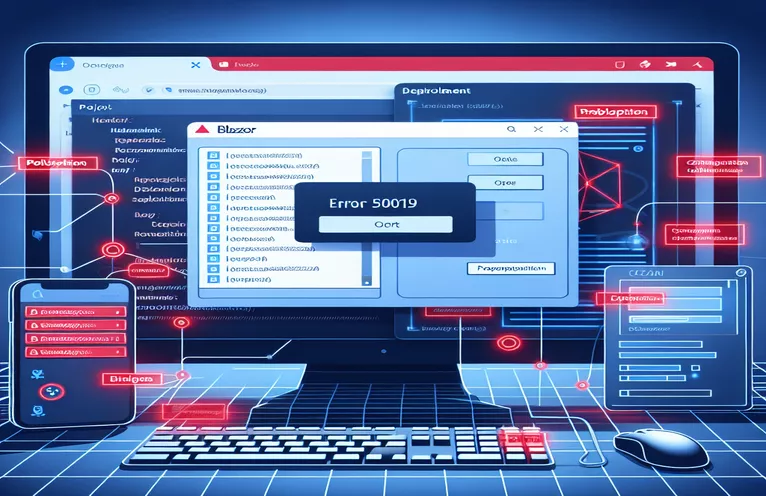Izpratne par konfigurācijas kļūdu IIS izvietošanā
Blazor projekta izvietošana IIS var būt vienmērīgs process, taču dažreiz rodas kļūdas, kuras var būt grūti diagnosticēt. Viena izplatīta problēma, ar ko saskaras izstrādātāji, ir Kļūda 500.19, kas parasti norāda uz problēmu ar konfigurācijas lapu. Šī kļūda neļauj lietojumprogrammai pareizi palaist.
Kļūda 500.19 parasti norāda uz nepareizu konfigurāciju web.config failu, taču pat pēc tā pārskatīšanas kļūda var saglabāties. Šī situācija var būt nomākta, ja pašā konfigurācijā nekas nav kārtībā. Izstrādātāji bieži ar to saskaras, mēģinot izvietot Blazor lietojumprogrammas, it īpaši, ja kļūdas ziņojums šķiet neskaidrs.
Papildus konfigurācijas problēmām var būt arī pamata atļauju problēmas vai serverī trūkst komponentu. Piemēram, šo kļūdu var izraisīt arī problēmas ar IIS atļaujām vai nepareizi konfigurēta vide. Veiksmīgai izvietošanai ir ļoti svarīgi nodrošināt, lai visi nepieciešamie moduļi un atļaujas ir ieviestas.
Šajā rakstā mēs izpētīsim darbības, kuras varat veikt, lai novērstu problēmu Kļūda 500.19 un atrisināt konfigurācijas problēmas. Pārbaudot failu web.config, pārbaudot atļaujas un pārbaudot servera vidi, varat precīzi noteikt problēmas galveno cēloni.
| Pavēli | Lietošanas piemērs |
|---|---|
| <aspNetCore> | Šis tags ir raksturīgs ASP.NET Core lietojumprogrammām un tiek izmantots failā web.config, lai definētu tādus iestatījumus kā ceļš uz izpildāmo failu, reģistrēšanas konfigurācijas un mitināšanas modelis (apstrādāts vai ārpus procesa). Tas ļauj integrēt Blazor servera puses lietojumprogrammu IIS. |
| stdoutLogEnabled | Šis atribūts, ko izmanto tagā |
| icacls | Windows komanda, ko izmanto failu sistēmas atļauju konfigurēšanai. Šajā kontekstā tas tiek izmantots, lai piešķirtu vajadzīgās lasīšanas/rakstīšanas atļaujas grupai IIS_IUSRS, nodrošinot, ka lietotnei Blazor ir piekļuve nepieciešamajiem direktorijiem. |
| Install-WindowsFeature | Šī PowerShell komanda instalē līdzekļus Windows serverī. Šajā gadījumā tas instalē IIS komponentus, piemēram, AspNetCoreModuleV2, kas ir nepieciešams, lai palaistu ASP.NET Core lietojumprogrammas IIS. |
| Get-WebGlobalModule | Šī PowerShell komanda ir daļa no WebAdministration moduļa, un tajā ir uzskaitīti visi IIS pieejamie globālie moduļi. Šeit to izmanto, lai pārbaudītu, vai ir instalēts AspNetCoreModuleV2, kas ir ļoti svarīgi Blazor lietojumprogrammu palaišanai IIS. |
| AreAccessRulesProtected | Šī metode ir daļa no .NET klases DirectorySecurity un pārbauda, vai direktorija atļaujas ir aizsargātas (nav pārmantojamas). To izmanto vienību testos, lai pārbaudītu, vai lietojumprogrammai ir pareizi konfigurētas direktoriju atļaujas. |
| stdoutLogFile | Šis atribūts definē ceļu, kurā tiks saglabāti stdout žurnāli. Tas ir būtiski izvietošanas problēmu atkļūdošanā, jo tas fiksē izpildlaika kļūdas, kad Blazor lietotne tiek izpildīta IIS. |
| DirectorySecurity | .NET klase, ko izmanto, lai pārvaldītu failu sistēmu direktoriju piekļuves kontroli un audita drošību. Šajā piemērā tas tiek izmantots, lai pārbaudītu, vai vienību testēšanas laikā Blazor lietotnes direktorijā tiek lietoti pareizi piekļuves kontroles saraksti (ACL). |
| Write-Host | PowerShell komanda, kas izvada ziņojumus uz konsoli. Šajā gadījumā tas nodrošina atgriezenisko saiti, pārbaudot vai mainot IIS atļaujas vai moduļa instalēšanas statusu, palīdzot izvietošanas procesa laikā veikt atkļūdošanu reāllaikā. |
Izpratne par Blazor izvietošanas kļūdu skriptiem
Pirmais nodrošinātais skripts ir paredzēts, lai apstrādātu iespējamās nepareizās konfigurācijas web.config failu, kas bieži izraisa IIS kļūdu 500.19. Kritiskā sastāvdaļa šeit ir `
Otrajā risinājumā mēs risinām iespējamās atļauju problēmas, izmantojot PowerShell. The icacls komanda piešķir nepieciešamās atļaujas grupai IIS_IUSRS, kas ir ļoti svarīgi, lai lietotne Blazor varētu piekļūt saviem direktorijiem un failiem. Bez šīm atļaujām serveris var bloķēt lietojumprogrammas darbību, izraisot kļūdas, piemēram, 500.19. Izmantojot PowerShell, varat ātri iestatīt šīs atļaujas pakešu skriptā, nodrošinot, ka visiem nepieciešamajiem lietotājiem un grupām ir lasīšanas un rakstīšanas piekļuve lietotnes mapei.
Trešais risinājums ir vērsts uz atkļūdošanu, iespējojot standarta reģistrēšanu Blazor konfigurācijā. Iespējošana stdoutLogEnabled palīdz uztvert izpildlaika kļūdas, reģistrējot tās noteiktā failā. Šī metode ir ļoti svarīga izvietošanas laikā, jo šeit var tikt fiksētas daudzas kļūdas, kas nav redzamas pārlūkprogrammā vai IIS kļūdu žurnālos. Pārbaudot žurnālus mapē `./logs/stdout', izstrādātāji var izsekot konkrētas problēmas neatkarīgi no tā, vai tās ir saistītas ar lietojumprogrammas kodu vai vides konfigurācijas problēmām.
Visbeidzot, ceturtais skripts pārbauda, vai AspNetCoreModuleV2 ir instalēts IIS. Tas tiek darīts, izmantojot PowerShell ar Get-WebGlobalModule komandu, kurā ir uzskaitīti visi serverī instalētie globālie moduļi. Ja moduļa trūkst, nākamā komanda, Instalēšana — Windows funkcija, instalē nepieciešamos IIS komponentus. Tas nodrošina, ka lietojumprogrammai Blazor ir visas nepieciešamās atkarības, lai tā darbotos pareizi. Bez šiem moduļiem Blazor lietotnes nevar darboties saskaņā ar IIS, kas izraisa konfigurācijas kļūdas, piemēram, 500.19. Vienības testēšanas skripts nodrošina, ka direktoriju atļaujas un IIS moduļa iestatījumi tiek pareizi lietoti, nodrošinot papildu validācijas slāni izvietošanas procesam.
1. risinājums. Blazor izvietošanas kļūdas atrisināšana, modificējot web.config
ASP.NET Core konfigurācijas izmantošana un pareizas IIS iestatīšanas nodrošināšana.
<?xml version="1.0" encoding="utf-8"?><configuration><location path="." inheritInChildApplications="false"><system.webServer><handlers><add name="aspNetCore" path="" verb="" modules="AspNetCoreModuleV2" resourceType="Unspecified" /></handlers><aspNetCore processPath=".\BlazorApp2.exe" stdoutLogEnabled="false" stdoutLogFile=".\logs\stdout" hostingModel="inprocess" /></system.webServer></location></configuration><!--Ensure the right handler is mapped, and the processPath is correct.-->
2. risinājums: IIS atļauju problēmu risināšana
PowerShell izmantošana, lai nodrošinātu, ka grupai IIS_IUSRS ir pareizas atļaujas.
# PowerShell script to set proper permissions for the application directoryparam ([string]$path = "C:\inetpub\wwwroot\BlazorApp")# Grant read and write permissions to IIS_IUSRSicacls $path /grant "IIS_IUSRS:(OI)(CI)RX"icacls $path /grant "IIS_IUSRS:(OI)(CI)(F)"Write-Host "Permissions set successfully on $path"# Make sure this script is run with administrative privileges.
3. risinājums: lietojumprogrammas atkļūdošana, izmantojot standarta žurnālus
ASP.NET Core standarta žurnāla izmantošana, lai iegūtu informāciju par kļūdu.
<configuration><system.webServer><aspNetCore processPath=".\BlazorApp2.exe" stdoutLogEnabled="true" stdoutLogFile=".\logs\stdout" hostingModel="inprocess" /></system.webServer></configuration># After enabling logging, ensure that the "logs" folder exists in the application directory.# Check the logs for further information on what's causing the deployment issue.# Disable stdout logging in production to avoid performance issues.
4. risinājums: pārliecinieties, vai IIS moduļi ir instalēti pareizi
Pārbaude, vai lietojumprogrammai Blazor ir iespējoti pareizie IIS moduļi.
# PowerShell script to check if IIS modules are installedImport-Module WebAdministration$modules = Get-WebGlobalModule | Where-Object {$_.Name -eq "AspNetCoreModuleV2"}if ($modules -eq $null) {Write-Host "AspNetCoreModuleV2 is missing. Installing the module..."Install-WindowsFeature -Name Web-Asp-Net45} else {Write-Host "AspNetCoreModuleV2 is already installed."}
5. risinājums: vienības pārbaude konfigurācijai un atļaujām
Vienības testēšanas iestatīšana, izmantojot NUnit konfigurācijas aizmugursistēmas validācijai.
using NUnit.Framework;namespace BlazorApp.Tests{public class DeploymentTests{[Test]public void TestPermissionsAreSetCorrectly(){var directory = "C:\\inetpub\\wwwroot\\BlazorApp";var permissions = new System.Security.AccessControl.DirectorySecurity(directory, System.Security.AccessControl.AccessControlSections.All);Assert.IsTrue(permissions.AreAccessRulesProtected == false, "Permissions are incorrect!");}}}# This unit test validates whether the directory permissions are correctly set.
IIS konfigurācijas izpēte Blazor izvietošanai
Izvietojot Blazor projektu IIS, viena izplatīta problēma ir nepareiza IIS moduļu konfigurācija, jo īpaši AspNetCoreModuleV2. Šis modulis ir atbildīgs par .NET Core lietojumprogrammu mitināšanu IIS, un tas ir pareizi jāinstalē. Ja trūkst, tas var izraisīt kļūdas, piemēram, 500.19. Lai lietotne Blazor pareizi darbotos, ir svarīgi nodrošināt, ka ir iespējota pareizā šī moduļa versija. Turklāt, lai atrisinātu šīs problēmas, ir svarīgi pārbaudīt, vai mitināšanas modelis ir iestatīts uz "inprocess" vai "outofprocess".
Vēl viens faktors, kas var izraisīt kļūdu 500.19, ir nepieciešamo komponentu trūkums mērķa vidē. Piemēram, lietojumprogrammas Blazor palaišana serverī, kurā nav instalēta atbilstoša .NET izpildlaika versija, var izraisīt konfigurācijas problēmas. Veiksmīgai izvietošanai ir ļoti svarīgi nodrošināt, lai serverim būtu tāds pats izpildlaiks kā lietotnei Blazor. Turklāt administratoriem arī jāpārbauda, vai vietnei IIS tiek izmantots pareizais lietojumprogrammu kopums, jo īpaši tāda, kas ir konfigurēta .NET Core lietošanai.
Papildus konfigurācijas problēmām izvietošanas procesā svarīga loma ir arī mapju atļaujām. Lai gan jūs esat piešķīris atļaujas IIS_IUSRS grupu, papildu drošības noteikumi var liegt piekļuvi konkrētiem failiem vai direktorijiem. Pārbaudot un modificējot šīs atļaujas, izmantojot tādus rīkus kā PowerShell vai IIS Manager, tiek nodrošināts, ka lietotnei Blazor ir pietiekama piekļuve nepieciešamajiem failiem izpildlaika darbībām. Moduļa iestatīšanas, izpildlaika saderības un atļauju kombinācija ir ļoti svarīga šīs kļūdas novēršanā.
Bieži uzdotie jautājumi par IIS Blazor izvietošanas problēmām
- Ko IIS nozīmē kļūda 500.19?
- Kļūda 500.19 norāda, ka failā ir nederīga konfigurācija web.config failu, neļaujot IIS apstrādāt pieprasījumu.
- Kas ir AspNetCoreModuleV2 izvietošanā Blazor?
- The AspNetCoreModuleV2 ir galvenais modulis .NET Core lietojumprogrammu mitināšanai IIS. Tas integrē Blazor lietojumprogrammas ar IIS, ļaujot tām darboties sākotnēji.
- Kā iespējot stdout reģistrēšanu problēmu novēršanai?
- Lai iespējotu standarta reģistrēšanu, ir jāiestata stdoutLogEnabled uz patiesību web.config failu. Tas palīdz uztvert izpildlaika kļūdas izvietošanas laikā.
- Kādas atļaujas ir nepieciešamas, lai IIS palaistu lietotni Blazor?
- IIS_IUSRS grupai ir jābūt lasīšanas, rakstīšanas un izpildes atļaujām lietojumprogrammas direktorijā, ko var konfigurēt, izmantojot icacls.
- Kā es varu pārbaudīt, vai serverī ir instalēts nepieciešamais .NET izpildlaiks?
- Varat pārbaudīt instalētos .NET izpildlaikus, palaižot komandu dotnet --info serverī. Tiks parādītas visas pieejamās izpildlaika versijas.
Blazor izvietošanas kļūdu novēršana
Visbeidzot, lai novērstu Blazor izvietošanas kļūdas, piemēram, 500.19, ir nepieciešama rūpīga abu web.config failu un servera vidi. Ir ļoti svarīgi nodrošināt, lai IIS ir instalēti pareizi moduļi, un pārskatīt atļaujas.
Turklāt, iespējojot reģistrēšanu un izmantojot PowerShell atļauju pārbaudei, var atklāt slēptās problēmas. Rūpīgi pievēršoties katrai no šīm jomām, varat novērst konfigurācijas kļūdas un veiksmīgi izvietot savu Blazor lietojumprogrammu.
Atsauces un resursi Blazor izvietošanas kļūdu risinājumiem
- Lai iegūtu oficiālu dokumentāciju par IIS izvietošanas problēmu risināšanu, apmeklējiet vietni Microsoft ASP.NET Core Hosting IIS .
- Lai uzzinātu vairāk par faila web.config konfigurēšanu, skatiet IIS konfigurācijas uzziņa .
- Noderīgu rokasgrāmatu par atļaujām un to, kā izmantot icacls IIS atļauju konfigurēšanai, var atrast vietnē Microsoft ICACLS komandu atsauce .